
giriiş
Animasyonlu GIF'ler, kısa, eğlenceli klipleri sosyal medyada paylaşmanın harika bir yoludur; herhangi bir uygulamada veya web tarayıcısında, herhangi bir cihazda çalışırlar ve başkaları tarafından kolayca kaydedilip yeniden kullanılabilirler.
Format başlangıçta kısa biçimli blog sitesi Tumblr'da ön plana çıktı, ancak Facebook ve Twitter için de ideal. En iyi örnekler, yalnızca birkaç sessiz saniye içinde büyük miktarda bilgi iletebilir.
İyi bir GIF olabilecek bir video klibiniz varsa, VideoPad Video Editor, onu optimize etmek ve dönüştürmek için mükemmel bir ücretsiz araçtır. İşte nasıl yapılacağı.

1. Klibinizi içe aktarın ve kırpın
VideoPad Video Editor'ı indirip yükleyin , ardından programı başlatın ve 'Projeyi aç'ı seçin. Animasyonlu bir GIF'e dönüştürmek istediğiniz videoyu seçin ve 'Aç'ı tıklayın. Klibi ekranın altındaki Zaman Çizelgesi penceresine sürükleyin.
Zaman çizelgesindeki kırmızı işaretçiyi tıklayıp sürükleyerek videoda ileri geri gezinin. Dönüştürmek istediğiniz parçayı bulduktan sonra klibin başına tıklayın ve başlangıç noktasını seçmek için sağa sürükleyin, ardından bitiş noktasını seçmek için klibin sonunu tıklayıp sola sürükleyin.
Nasıl göründüğünü görmek için Sekans Önizleme altındaki Oynat düğmesine tıklayın, ardından gerekirse başlangıç ve bitiş noktalarını ayarlayın. Bu noktada yaptığınız değişikliklerin hiçbiri kalıcı değildir.
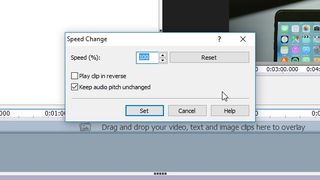
2. Efektleri uygulayın ve optimize edin
İsterseniz, dönüştürmeden önce klibinize özel efektler ekleyebilirsiniz. "Video efektleri" altında mükemmel bir sanatsal ve eğlenceli filtre seçkisi var, bu yüzden bunları denemek için biraz zaman ayırın. 'Klip hızını değiştir' seçeneği, eğlenceli GIF'ler oluşturmak için de yararlı olabilir (sesle ilgili tüm ayarları yok sayabilirsiniz).
Klibinizden memnun kaldığınızda, 'Dışa Aktar > Video Dosyası'nı seçin ve açılır listeden GIF'i seçin. Şimdi bir çözünürlük seçin; sosyal medya planlama aracı Buffer, Facebook için 1200x628 piksel ve Twitter için 1.024 x 512 piksel önerir, bu nedenle 'Özel'i seçin ve uygun boyutları girin.
Ayrıca bir kare hızı ayarlamanız gerekir; Saniyede 15 kare (fps) genellikle bir GIF için uygundur, bu nedenle bunu seçin ve 'Sabit kare hızı' seçeneğini işaretleyin. 'Kodlayıcı ayarları'nı tıklayın ve 'Döngü'yü seçin, böylece GIF'iniz yalnızca bir kez oynatılıp sonra durmaz.
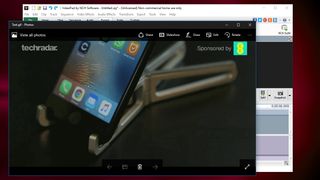
3. Kaydedin ve paylaşın
İşiniz bittiğinde, 'Oluştur'u tıklayın. Önizleme ve dışa aktarma en boy oranlarının eşleşmediğine dair bir uyarı alırsanız, 'Kenarları kırp'ı seçin; videoyu sığdırmak için yeniden boyutlandırmak videoyu bozacaktır.
Videonuzun dönüştürülmesi birkaç dakika sürecektir. Tamamlandığında, nasıl göründüğünü görmek için Microsoft Photos'ta açabilir ve ardından tercih ettiğiniz sosyal medya platformunda paylaşabilirsiniz.
YouTube'daki bir videonun bir bölümünü kullanarak bir GIF yapmak istiyorsanız, en iyi ücretsiz YouTube indiricileri kılavuzumuza göz atın .
